
Flutter Kurulumu Nasıl Yapılır?
Merhabalar daha önceki yazılarımda “Android Studio Kurulumu Nasıl Yapılır? Android Studio Nedir?“, “Android Studio Emilator Kurulumu” “Flutter Nedir?” gibi konuları kaleme almıştım. Flutter kurulumu ile devam ettim eğer “Flutter Nedir?” diyorsanız daha önceki yazımdan bakabilirsiniz.(bkz)
Daha önceden ben Android Studio kurulumunu anlattığım için Flutter Kurulumununu Windows için Android Studio üzerine yapacağım. Bu yüzden Kuruluma başlamadan önce sisteminizde Android Studio Kulumu olmasına dikkat etmelisiniz. Eğer ki kurulu değilse buradan ulaşabilirsiniz.
Windows için Flutter Kurulumu
Flutter kurulumu için öncelikli olarak siteye gidiniz ve “flutter_windows_version.zip” yazılı butona tıklayarak indirme işlemini başlatınız.

İndirme işleminin sonlanması sonrasında dosyanın bulunduğu dosya konumuna gidiniz.
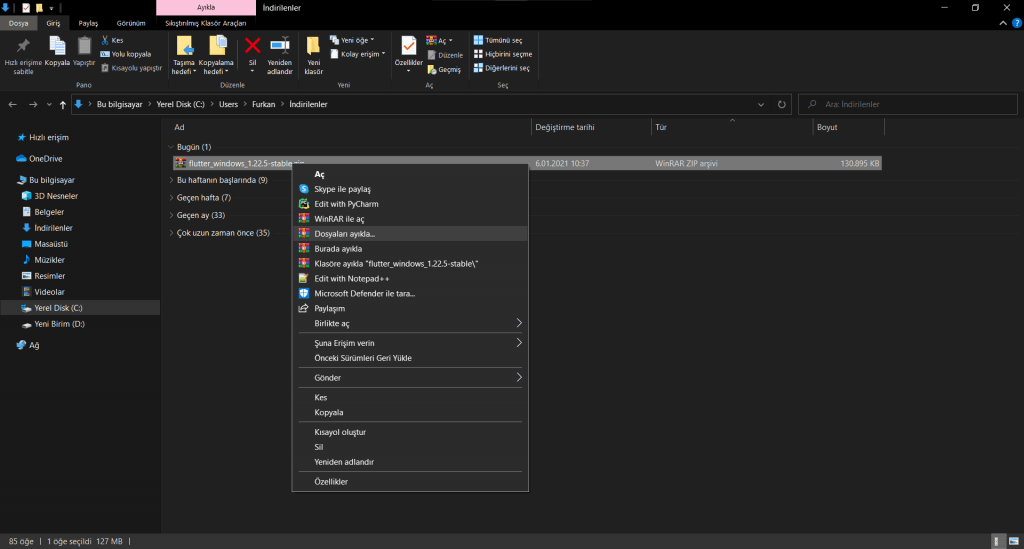
Dosyaya sağ tık sonrasında Dosyaları ayıkla işlemini yapıyoruz.
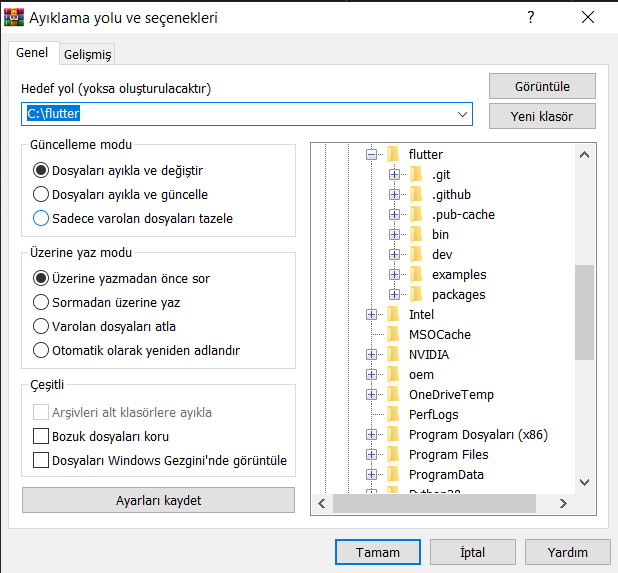
Hedef yola C:\flutter yazarak dosyaları ayıklayacağı konumu belirtiyoruz. Sonrasında Başlat > Sistem ortam değişkenlerini düzenleyin > Gelişmiş > Ortam değişkenleri dosyalarını açıyoruz.
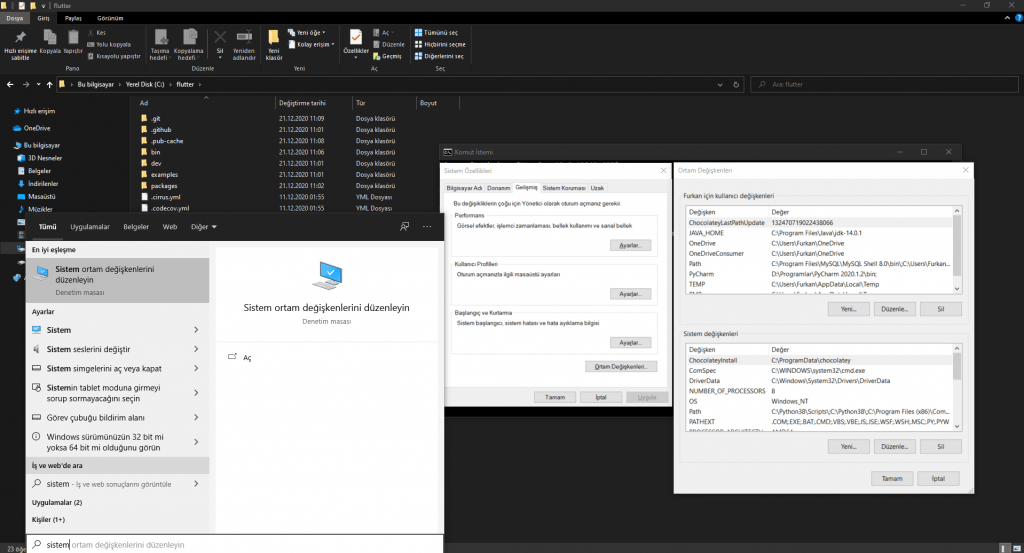
Yukarıdaki gösterilen işleminin tamamlanmasının ardından Ortam değişkenlerinde yer alan kullanıcı değişkenleri altında yer Path tıklıyoruz.
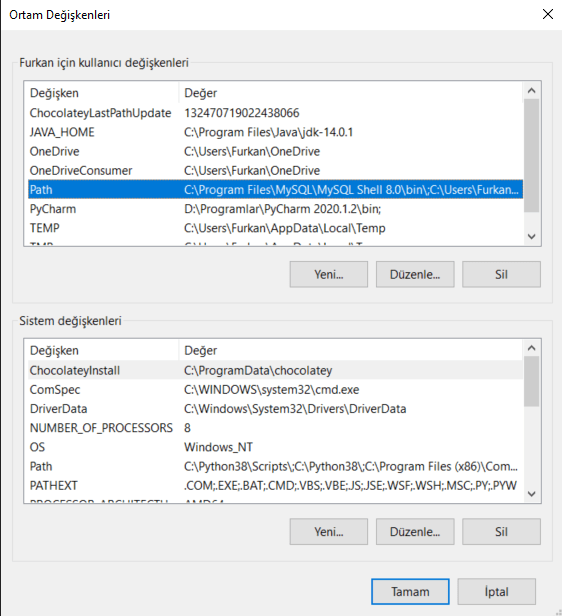
Düzenle butonuna tıklayarak flutter yolunu kaydedeceğiz.
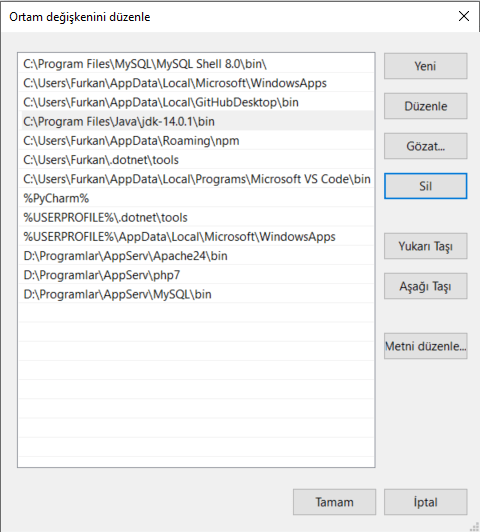
Gözat Butonuna tıklıyoruz bu ekrandan ve sonrasında C:\flutter\bin yoluna gidiyoruz.
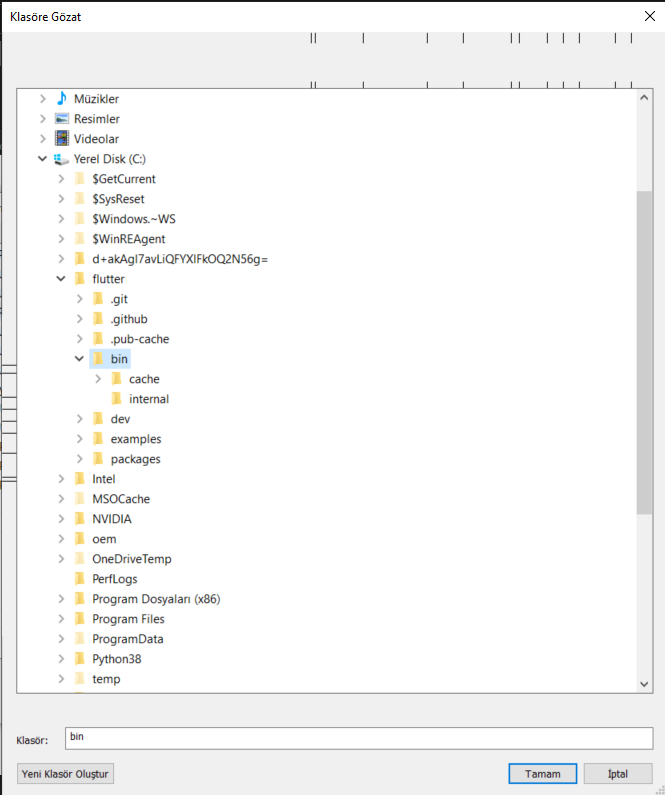
Yukarıdaki ekrandan bin klasörünü seçiyoruz yukarıdaki gibi sonrasında Tamam işlemini yapıyoruz.
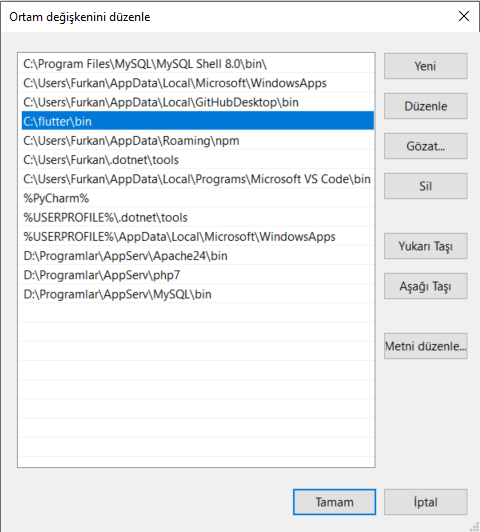
C:\flutter\bin klasörünün ekleme işleminin konrolünü sağlıyoruz ve yukarıdaki gibi görünmüyorsa eğer ki hatalı işlem yaptık demektir adımlarımızı tekrar gözden geçirmemiz gereklidir. Eğer ki yapılan işlemlerimiz doğru ise Tamam diyerek ekleme işlemini tamamlıyoruz. Şimdi bu işlem sonrasında iki farklı yoldan cmd ekranını açabiliriz:
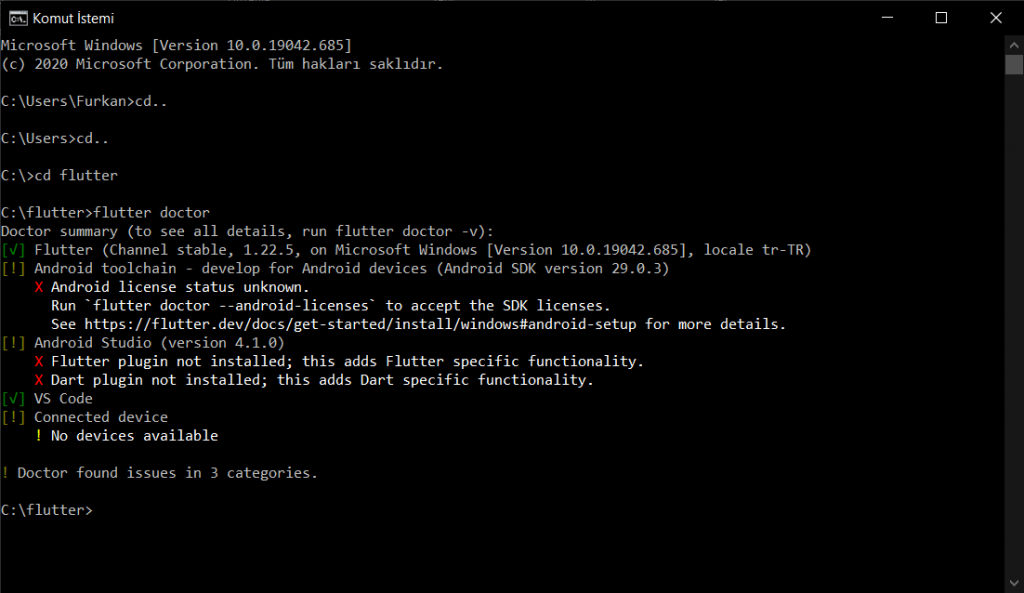
Birinci yöntem olarak windows da bulunan cmd ekranını Başlat > cmd yolu ile açıyoruz sonrasında da yukarıda ki gösterilen adımları izleyerek flutter doctor komutu ile kurulumu yapıyoruz. Yukarıdaki Android ve Flutter da uyarı alabilirsiniz kurulu olmasına rağmen bunu önemsemeyin. Ama hatalı gösteriyorsa Android Studio kurulumunu tekrar yapamanız gerekmektedir.
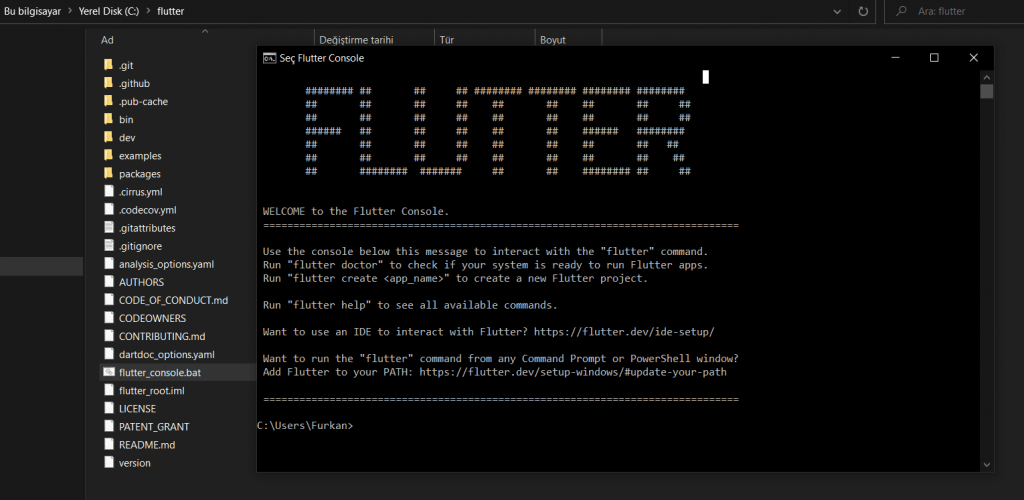
İkinci yöntem olarak da C:\flutter > flutter_console.bat klasörünü açarak flutter doctor da yazıp kurulumu yapabilirsiniz. Kurulumu tamamlanmasının sonrasında Android Studioya eklemem işlemini yapacağız. Bunun için Android Studioyu çalıştırıyoruz ve Configure > Plugins bu yol ilk uygulama açılışında görülmektedir eğer ki daha önceden proje açıksa Android Studio da onun için ise File > Settings > Plugins yolu ile de ulaşabilirsiniz. Plugins den Arama alanına “Dart” ve “Flutter” yazarak kurulum işlemini “Install” diyerek kurulum yapıyoruz.
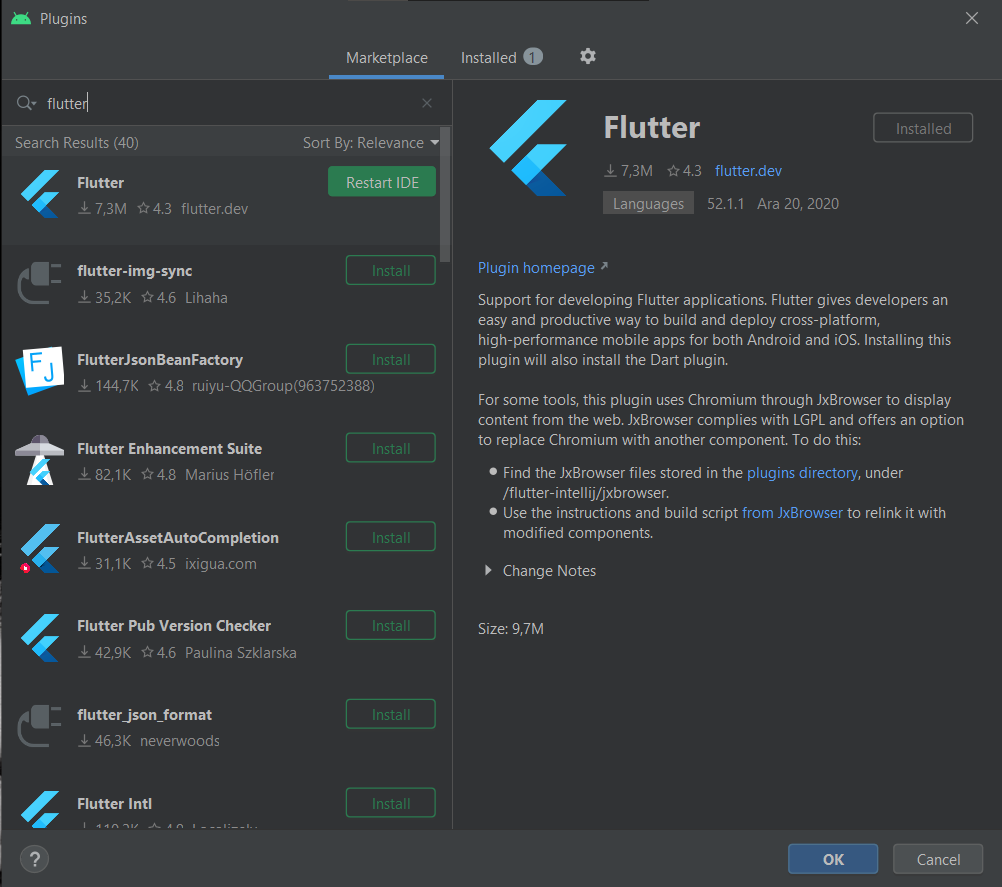
Eğer ki Dart ve Flutter kurulumu tamamlanmışsa yukarıdaki gibi sizden Android Studioyu yeniden başlatmanızı isteyecektir. “Restart IDE” diyerek kurulumu tamamlayabiliriz.
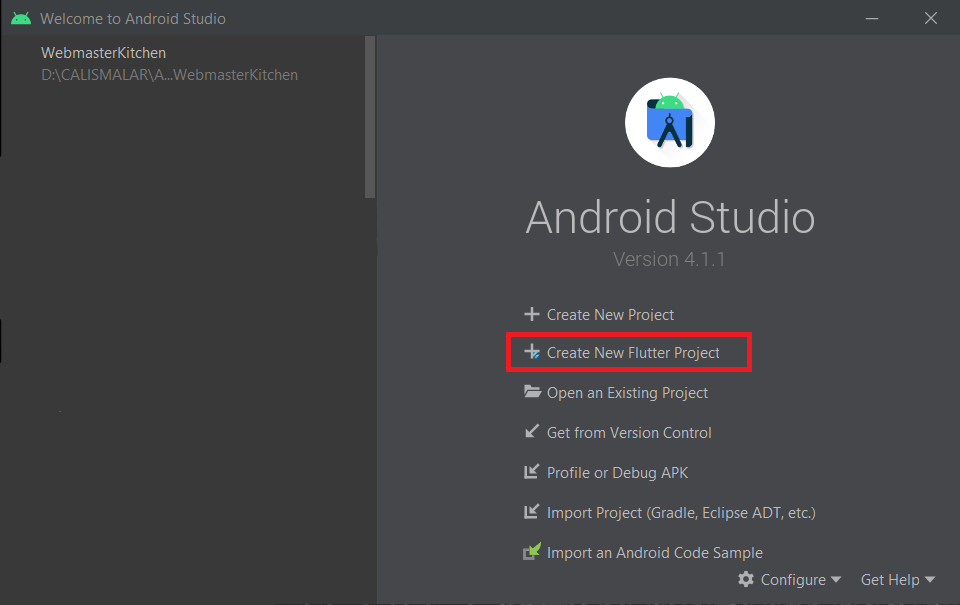
Evet Flutter’ı Android Studioya ekledik. “Create New Flutter Project” diyerek Flutter da ilk uygulamamızı oluşturabiliriz. Hadi ilk uygulamayı oluşturalım.
Flutter da İlk Uygulamanın Oluşturulması
Create New Project adımından sonra aşağıdaki ekran bizi karşılacaktır. Buradan Flutter Application seçeceğiz.
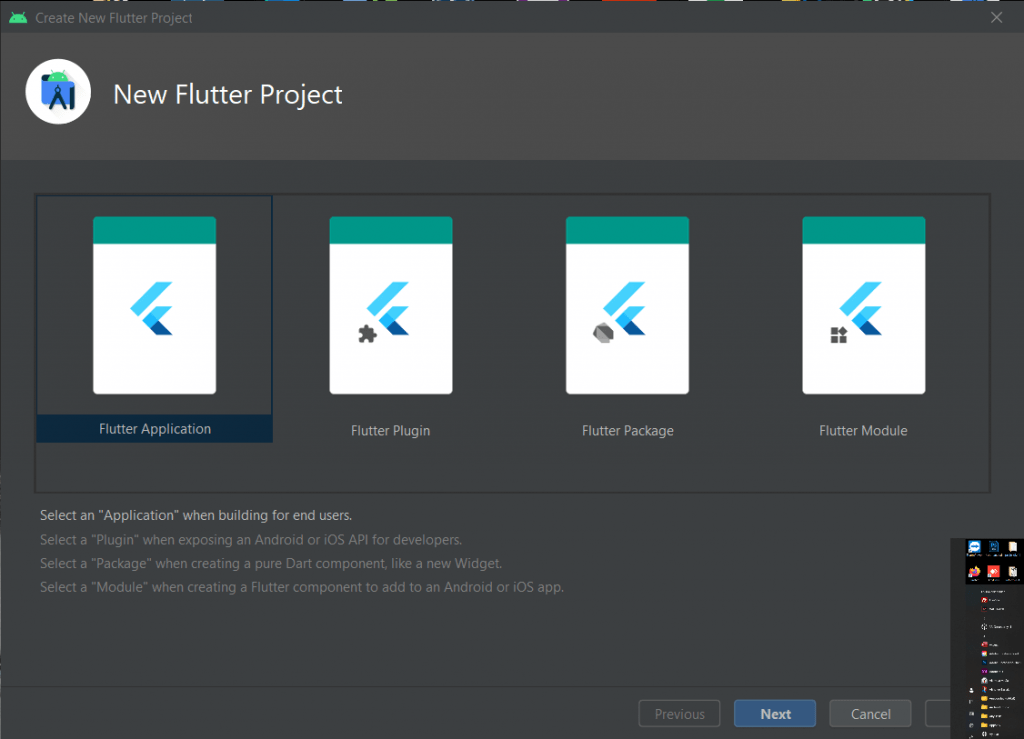
Yukarıdaki seçimi yaptıktan sonra “Next” diyerek ilerleyecegiz.
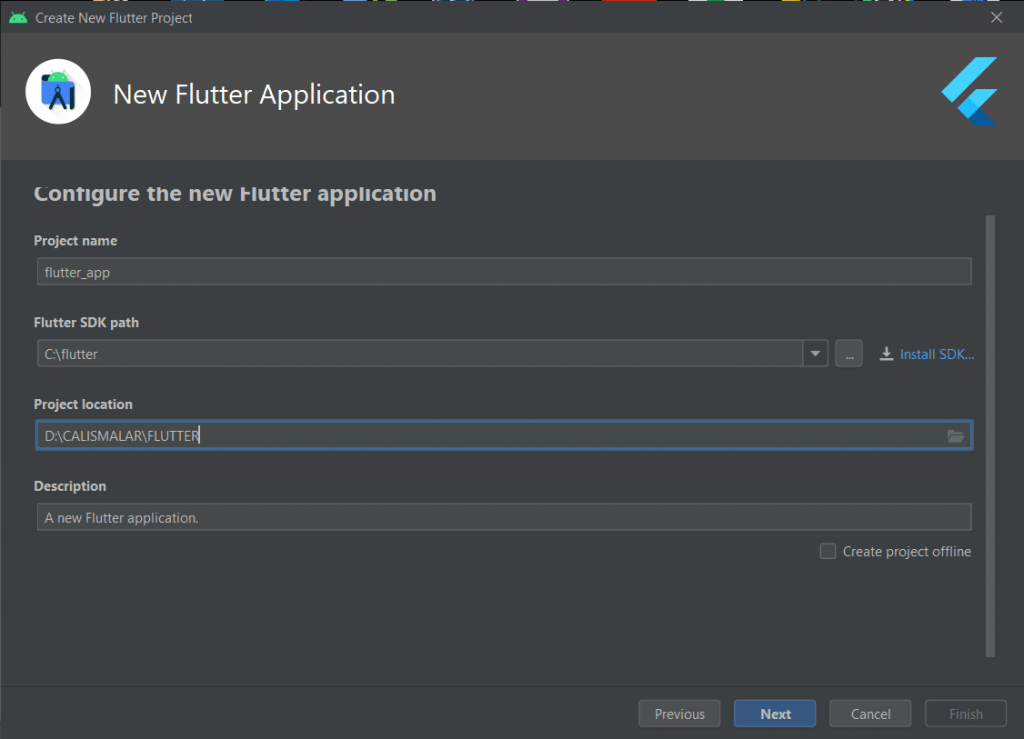
Yukarıdaki ekranda yapmamız gereken gerekli alanları doldurmalıyız. Burada önemli olan Flutter SDK Path eğer yukarıdaki gibi kurulumu yapmışsanız C:\flutter olacaktır ama eğer farklı bir konuma yükleme yapmışsanız o konumun dosya yolunu oraya yazmanız gerekecektir. Sonrasında Project Location yani Projenizin kayıt edilecek olduğu konumdur burasıda önemli noktalardan. Bu işlemleri doğru yaptıysanız “Next” diyerek ilerleyiniz.
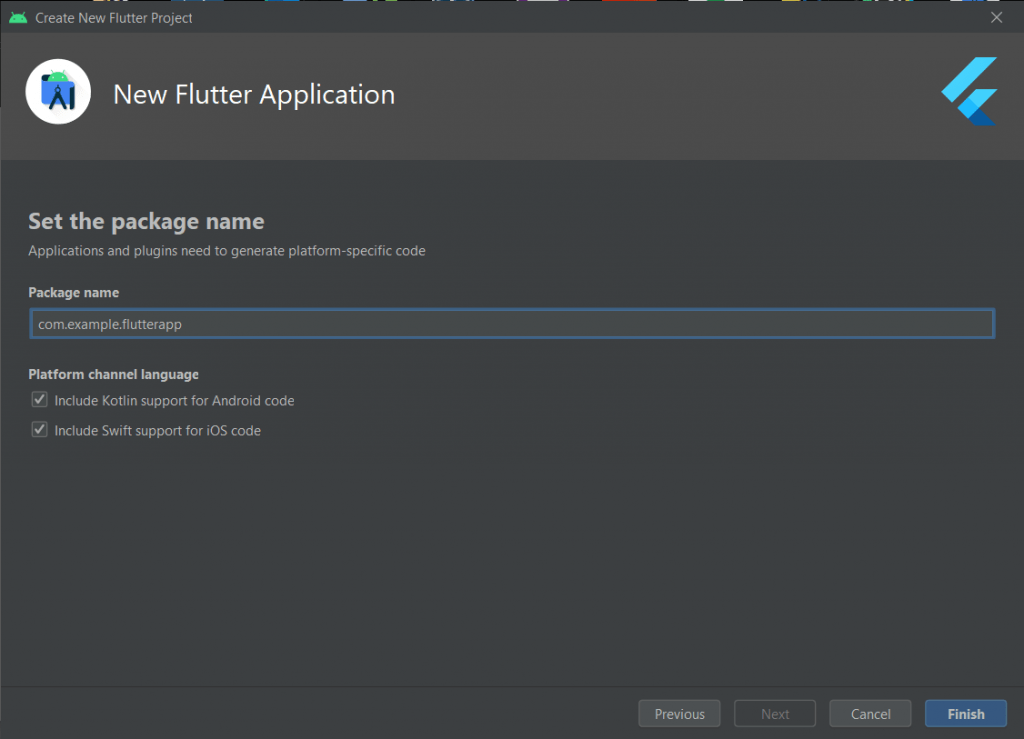
Proje url istiyor burada direk gelen ismi onaylayıp ilerliyoruz ve “Finish” diyerek oluşturuyoruz.
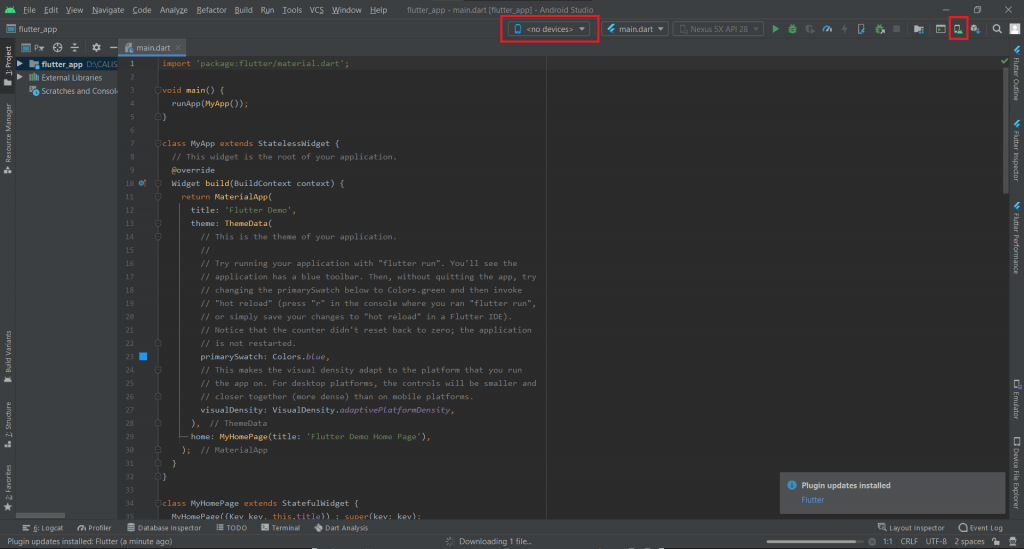
Evet İlk Flutter kod ekranını açtığımıza göre çalıştıralım örnek uygulamaya bakalım fakat burada kırmızı kurularda belirtiğim kısımlara bakarsanız bize Emilator Cihaz olmadığını söylüyor o yüzden AVD Manager a giderek Emilator çalıştırıyoruz eğer emilator yoksa Emilator kurulumu yazımıza gidip indirebilirsiniz.(bkz)
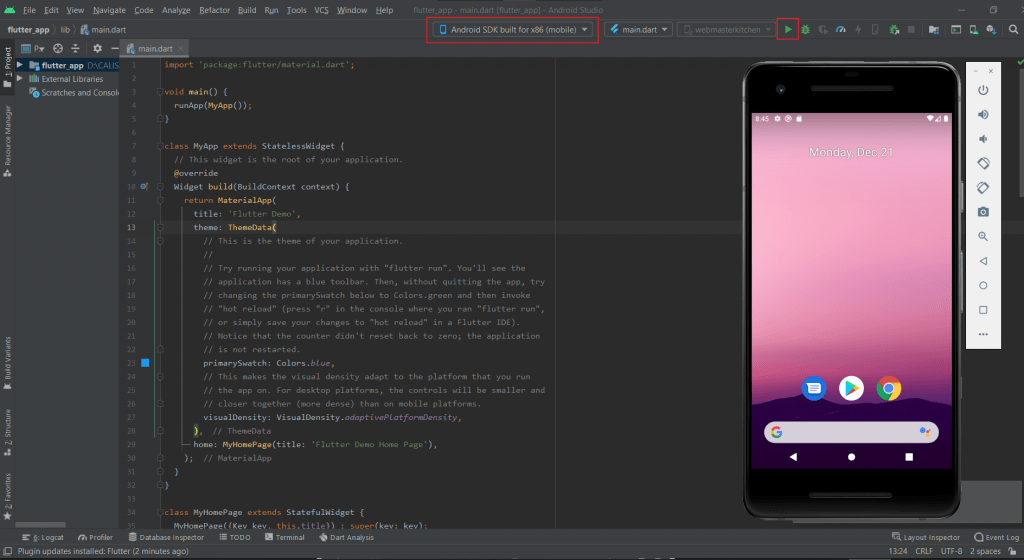
Emilator başlatıyoruz ve Flutter emilatoru tanımlıyor yukarıdaki ve sonrasında “Play” ![]() diyoruz.
diyoruz.
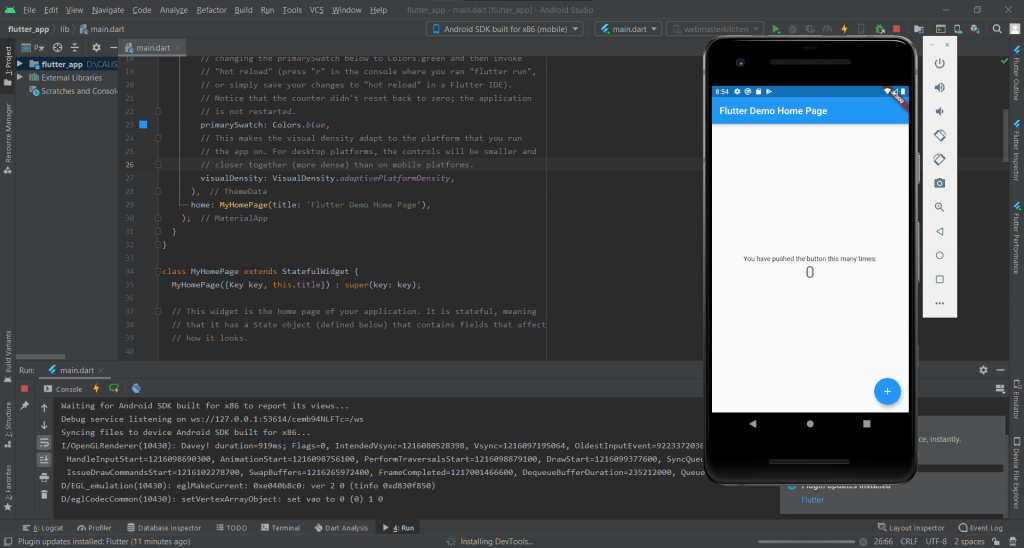
İlk Uygulamamız yukarıdaki çalışmaktadır. Kurulum ve İlk Uygulamamızı işlemlerini tamamladık. Kurulum veya ilk uygulama hakkında sorunlar ve görüşleriniz için yorum bölümüne yazabilirsiniz.



